修復 Microsoft 遠程桌面錯誤代碼 0x204

要修復 Microsoft 遠程桌面錯誤代碼 0x204,請編輯防火牆設置以允許遠程連接,並打開端口 3389。

如果您想更改密碼、鎖定 RDP 屏幕或註銷,您可能需要了解如何在遠程桌面中按CTRL+ALT+Delete。CTRL+ALT+Delete 鍵擊將不起作用,因為您自己的操作系統會使用它。那麼,當通過遠程桌面會話遠程訪問時,需要訪問該屏幕的糟糕技術是什麼?
如果找不到“ End ”鍵,它通常位於“ Enter ”鍵的右側。如果您在筆記本電腦上使用小鍵盤,則可能需要按住功能鍵才能使用它。
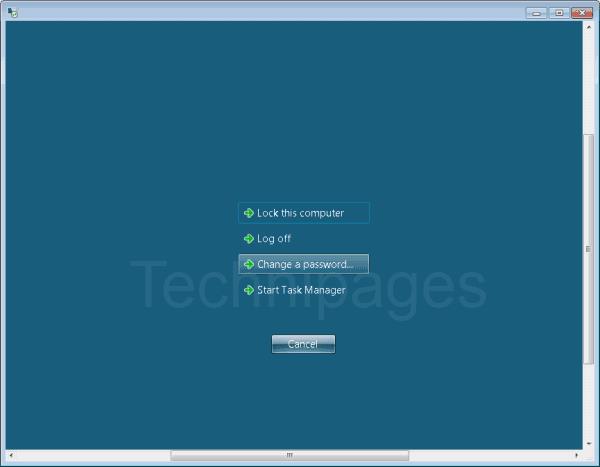
組合鍵也適用於較舊的終端服務器會話。
在遠程桌面上,選擇“開始”。
輸入“ osk ”,然後打開“屏幕鍵盤”。
按物理鍵盤上的“ Ctrl ”和“ Alt ”,然後在osk窗口中選擇“ Del ”。
應該注意的是,如果您想要執行此屏幕上可用的任何選項,則不限於使用此組合鍵。以下是一些其他選項:
對於 RDP 會話中的這些選項,是否有更好的快捷方式?請在評論部分分享它們。
要修復 Microsoft 遠程桌面錯誤代碼 0x204,請編輯防火牆設置以允許遠程連接,並打開端口 3389。
我們向您展示瞭如何解決 Windows 無法登錄,因為通過遠程桌面連接到計算機時無法加載您的配置文件錯誤。
如何解決微軟遠程桌面中用戶名和密碼不保存的問題。
創建 RDP 快捷方式圖標并快速遠程訪問 Microsoft Windows 計算機。
解決打印機不顯示在 Microsoft Windows 遠程桌面會話中的問題。
在 Microsoft Windows 2016 中尋找 RDP 主機配置工具?你不會找到的。但是有一個解決方案可以訪問您需要的 RDP 設置。
如何配置和啟用從 Windows 遠程桌面會話複製和粘貼。
如果您的设备出现错误或崩溃,请按照 Windows 11 中系统还原的步骤,将您的设备恢复到先前版本。
如果你在寻找最佳的Microsoft Office替代品,这里有六个优秀的解决方案供你参考。
本教程向您展示如何创建一个 Windows 桌面快捷方式图标,该图标打开一个命令提示符到特定文件夹位置。
在Microsoft Windows中右键单击应用程序图标时,“以不同用户身份运行”选项缺失?您可以使用这些方法来启用它。
不想让其他人在您离开时访问您的计算机?尝试这些有效的锁定Windows 11屏幕的方法。
如果您的计算机在安装最近的Windows更新后出现问题,请了解几种修复损坏的Windows更新的方法。
你是否在尝试找出如何在Windows 11中将视频设置为屏幕保护程序。我们揭示了如何使用一种适用于多种视频文件格式的免费软件来实现。
您在 Windows 11 中的旁白功能烦吗?了解如何通过多种简单方法禁用旁白声音。
想要在 Windows 11 PC 上禁用删除确认对话框吗?请阅读本文,了解各种方法。
维护多个电子邮件收件箱可能很痛苦,特别是当您有重要邮件同时到达时。本文将介绍如何在PC和Apple Mac设备上将Microsoft Outlook与Gmail同步的简单步骤。














